A veces nos puede interesar comprimir archivos en ZIP por muchos motivos. Pero, sobre todo, porque son prácticos para enviar información por email. Claro que, también se les puede poner contraseña para que solo tengan acceso a ellos quienes nosotros queremos. Así que veamos cómo comprimir un archivo ZIP con contraseña en Mac.
Comprimir un archivo ZIP con contraseña en Mac
Seguro que a lo largo de tu vida has visto algún que otro ZIP con contraseña y te preguntaste… ¿cómo puede ser posible? Pues efectivamente, se pueden proteger los archivos ZIP con password.
Esta funcionalidad la encontramos en algunas versiones de OS X, que ya vienen con un compresor de ficheros ZIP dentro del sistema. Sin embargo, que sepas que puedes ponerle contraseña a través de la terminal o consola de comandos.
Pero antes, recordarte que si no quieres añadirle contraseña, puedes comprimir un archivo en Mac en cuestión de un segundo. Solo tienes que situarte encima, hacer clic derecho y luego clic en «comprimir«.
Ahora sí veamos cómo comprimir un archivo ZIP con contraseña en Mac:
Pasos a seguir para comprimir un archivo ZIP con contraseña en Mac
- Abre la terminal (escribe simplemente terminal en el buscador de tu Mac)
- Sitúate en el directorio en el que está el archivo que quieres comprimir (haciendo cd Desktop si se encuentra en el Escritorio, por ejemplo, o cd + la ruta exacta)
- Escribe zip -e comprimido.zip nombredelarchivo.extension (en mi caso zip -e comprimido.zip ejemplo.txt)
- Luego escribe la contraseña y verifícala introduciéndola otra vez más
- ¡Listo!
Ahora en el escritorio o en la carpeta en la que te encuentres verás el archivo comprimido protegido con contraseña. Debería llamarse comprimido.zip o el nombre que le hayas querido poner. Y si haces doble clic en él verás que te pide la pass; solo tendrás que introducirla y podrás acceder a lo que hay dentro. Así de fácil y de rápido.
En el caso de que quieras hacer lo mismo para una carpeta en vez de para un archivo, es este comando: zip -er comprimido.zip Carpeta/.
Espero que este tutorial sobre cómo comprimir un archivo ZIP con contraseña en Mac te haya sido de ayuda. ¡Cuéntanos si te ha servido!

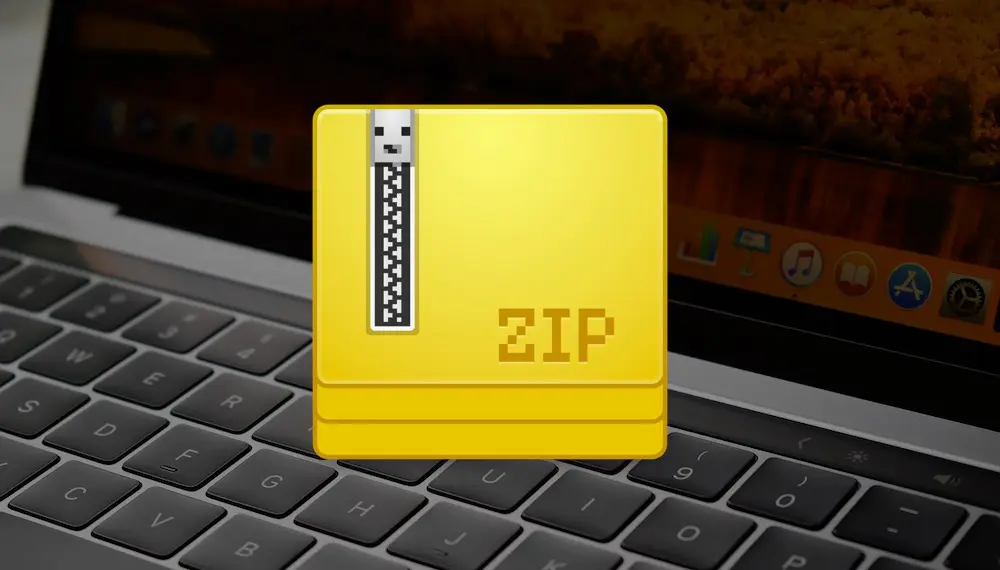
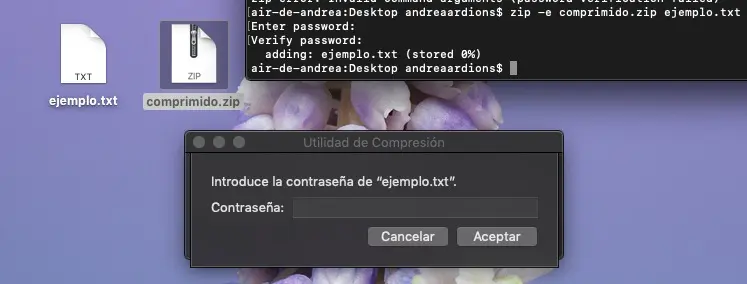







Buenas tardes! Muy útil! muchísimas gracias
Como no sé como contactar con el equipo, os escribo por aquí.
Tengo un Mac Pro 2018 con macOS Mojave y quiero cambiar el fondo de pantalla que sale cuando enciendes el Mac y te pide la contraseña para logearte. Siempre me sale una Duna. No es una necesidad el cambio pero sí un capricho y me puse a investigar y encontré un modo pero sólo sirve para macOS Sierra, no para Mojave.
Por si encontrais la manera y lo explicas… sería genial dejar de ver un desierto cuando enciendo el Mac.
Gracias de antemano,
Un saludo!